Bir web sitesi mi yapmak istiyorsunuz?
Bir web sitesi açmak korkutucu bir düşünce olabilir, özellikle de teknoloji meraklısı değilseniz. Endişelenmeyin, yalnız değilsiniz.
400.000’den fazla kişinin WordPress ile bir web sitesi oluşturmasına yardımcı olduktan sonra, kod yazmayı öğrenmeden bir WordPress web sitesinin nasıl oluşturulacağına dair en kapsamlı adım adım kılavuzu oluşturmaya karar verdik.

Bu kılavuz her yaştan ve beceri düzeyinden kullanıcı için yararlıdır. Ancak yardıma ihtiyacınız varsa, web sitenizi ücretsiz olarak kurmanıza yardımcı olması için uzman ekibimizle iletişime geçebilirsiniz.
Eğer kendi başınıza yapmak istiyorsanız, o zaman lütfen bu yazıyla devam edin, bir web sitesinin nasıl yapılacağına dair acemi dostu rehberimiz.
İşte bu kılavuzda size yol göstereceğimiz tüm adımlara baştan sona genel bir bakış.
- Ücretsiz alan adı bulma ve kaydetme
- En iyi web hosting nasıl seçilir
- WordPress nasıl kurulur
- Bir şablon yükleme ve sitenizin tasarımını özelleştirme
- WordPress’te sayfa oluşturma
- WordPress’i eklentiler ve uzantılarla özelleştirme
- WordPress öğrenmek ve destek almak için kaynaklar
- Bunu daha da ileri götürerek, daha fazla özelliğe sahip web siteleri oluşturmak (e-ticaret mağazaları, üyelik siteleri, çevrimiçi kurslar satmak ve daha fazlası).
Bir web sitesi oluşturmaya başlamadan önce, bize en sık sorulan sorulardan bazılarını ele alalım.
Öncelikle, özel bir web sitesi oluşturmak için bir web geliştiricisi olmanıza gerek YOK. Rehberimiz teknoloji bilmeyen kullanıcılar için yazılmıştır ve size bir web sitesi oluşturmak için kodsuz bir çözüm göstereceğiz.
Bununla birlikte, bir web sitesi oluşturmak için ihtiyacınız olan her şeye bakalım.
Bir Web Sitesi Kurmak İçin Neye İhtiyacım Var?
WordPress sitenizi başlatmak için aşağıdaki üç şeye ihtiyacınız olacak.
- Bir alan adı – bu, google.com gibi web sitenizin adıdır
- WordPress hosting – web sitenizin dosyalarının depolandığı yerdir.
- 45 dakika boyunca tüm dikkatinizi size vereceğim.
WordPress Web Sitesi Ne Kadara Mal Olur?
Bu sorunun cevabı gerçekten ne tür bir web sitesi kurmaya çalıştığınıza bağlıdır. Bir web sitesi kurmanın gerçekte ne kadara mal olduğunu açıklayan kapsamlı bir kılavuz yazdık.
Tipik bir kişisel web sitesi 100 $ gibi düşük bir maliyete sahip olabilir. Bir işletme web sitesinin maliyeti yıllık 100 $ ile yıllık 30.000 $ arasında değişebilir.
Tüm kullanıcılarımıza küçük adımlarla başlamalarını ve işiniz büyüdükçe web sitenize daha fazla özellik eklemelerini öneriyoruz. Bu şekilde, aşırı harcamalardan kaçınırken paradan tasarruf edecek ve olası kayıpları en aza indireceksiniz.
Bu kılavuzda size 100 dolardan daha az bir ücretle nasıl web sitesi kuracağınızı göstereceğiz.
Ayrıca gelecekte daha fazla özellik ekleyerek bunu nasıl daha ileri götürebileceğinizi de göstereceğiz.
En İyi Web Sitesi Oluşturucu Platformu Hangisi?
Bir web sitesi kurmanıza yardımcı olacak birçok web sitesi oluşturucu mevcuttur. Web sitesi platformunuz olarak kendi kendine barındırılan WordPress kullanmanızı öneririz.
WordPress dünyanın en popüler web sitesi platformudur. İnternetteki tüm web sitelerinin yaklaşık %43’üne güç vermektedir.
WordPress ücretsizdir, açık kaynaklıdır ve binlerce önceden oluşturulmuş web sitesi tasarımı ve uzantısıyla birlikte gelir. Son derece esnektir ve web sitesi sahiplerinin kullanabileceği neredeyse tüm üçüncü taraf araç ve hizmetlerle çalışır.
Bu WPBeginner da dahil olmak üzere tüm web sitelerimizi oluşturmak için WordPress kullanıyoruz.
Bu Web Sitesi Tasarımı Eğitiminden En İyi Şekilde Nasıl Yararlanılır?
Bu, bir web sitesinin nasıl yapılacağına dair adım adım bir eğitimdir. Farklı adımlara böldük ve baştan sona her şeyde size yol göstereceğiz. Sadece talimatları takip edin ve sonunda profesyonel görünümlü bir web sitesine sahip olacaksınız.
Ayrıca, ihtiyaçlarınıza göre web sitenizi bir sonraki seviyeye nasıl taşıyacağınız konusunda sizi doğru yöne yönlendireceğiz.
Yardıma ihtiyacınız olursa bizimle iletişime geç ebileceğinizi ve web sitenizi ücretsiz olarak kuracağımızı unutmayın.
Hadi başlayalım.
1. Adım Web Sitesi Kurulumu
Yeni başlayanların yaptığı en yaygın hatalardan biri yanlış web sitesi platformunu seçmektir. Neyse ki buradasınız ve bu hatayı yapmayacaksınız.
Çoğu kullanıcı için, kendi kendine barındırılan bir WordPress.org sitesi mükemmel bir çözümdür. Aklınıza gelebilecek her türlü web sitesini oluşturmanıza olanak tanıyan binlerce tasarım ve eklentiyle birlikte gelir. Bu konuda daha fazla bilgi için lütfen neden WordPress kullanmanız gerektiğine ilişkin kılavuzumuza bakın.
WordPress herkesin indirmesi ve herhangi bir kısıtlama olmaksızın her türlü web sitesini oluşturmak için kullanması için ücretsizdir.
WordPress Ücretsizse Maliyeti Nereden Geliyor?
WordPress ücretsizdir çünkü kendi özel alan adınızı ve web barındırma sağlayıcınızı ayarlamanız gerekir, bu da paraya mal olur. Bu konu hakkında daha fazla bilgi için WordPress neden ücretsizdir makalemize bakın.
Alan adı, web sitenizin internet üzerindeki adresidir. Bu, kullanıcılarınızın sitenize ulaşmak için tarayıcılarına yazacakları addır (Örneğin, wpbeginner.com veya google.com).
Ardından, web sitesi barındırmaya ihtiyacınız olacak. İnternetteki tüm web siteleri, web sitesi dosyalarını depolamak için bir web barındırıcısına ihtiyaç duyar. Bu, web sitenizin internetteki evi olacaktır.
Bir alan adı genellikle yıllık 14,99 ABD dolarıdır ve barındırma ücretleri aylık 7,99 ABD dolarından başlar.
Bu, yeni başlayan çoğu insan için ÇOK FAZLA.
Neyse ki Bluehost, kullanıcılarımıza ücretsiz bir alan adı ve web barındırmada %60’ın üzerinde indirim sunmayı kabul etti.
Bluehost, dünyanın en büyük hosting şirketlerinden biridir. Ayrıca WordPress tarafından önerilen resmi bir barındırma ortağıdır.
2005’ten beri WordPress ile çalışıyorlar ve topluma geri vermeye kararlılar. Bu yüzden bize söz verdiler, eğer bu öğreticiyi takip ederek web sitenizi kuramazsanız, uzman ekibimiz sizin için hiçbir ücret ödemeden süreci tamamlayacaktır. Onlar bize tazminat ödeyecek, böylece siz ödemek zorunda kalmayacaksınız. Ücretsiz web sitesi kurulum yardımı için bizimle iletişime geç mekten çekinmeyin.
Not: WPBeginner’da şeffaflığa inanıyoruz. Yönlendirme bağlantımızı kullanarak hosting satın alırsanız, size hiçbir ek ücret ödemeden küçük bir komisyon alacağız. Aslında, hosting + ücretsiz SSL + ücretsiz bir alan adı için indirim alacaksınız. Bu komisyonu herhangi bir WordPress barındırma şirketini önermek için de alabiliriz, ancak biz yalnızca kişisel olarak kullandığımız ve okuyucularımıza değer katacağına inandığımız ürünleri öneriyoruz.
Devam edelim ve bir alan adı ve barındırma satın alalım.
İlk olarak, yeni bir tarayıcı penceresinde Bluehost web sitesine gitmeniz ve yeşil ‘Şimdi Başlayın’ düğmesine tıklamanız gerekir.

Bu sizi, web siteniz için bir barındırma planı seçmeniz gereken bir fiyatlandırma sayfasına götürecektir.
Basic ve plus planları kullanıcılarımız arasında en popüler seçeneklerdir.

Beğendiğiniz planı seçmek için ‘Seç’e tıklamanız ve bir sonraki adıma geçmeniz gerekecektir.
Bir sonraki ekranda, yeni bir alan adı seçmeniz istenecektir.

İdeal olarak, bir .com alan adına bağlı kalmalısınız. İşinizle ilgili olduğundan, telaffuzu ve yazımı kolay olduğundan ve hatırlaması kolay olduğundan emin olun.
Web siteniz için alan adı seçme konusunda yardıma mı ihtiyacınız var? En iyi alan adının nasıl seçileceğine ilişkin bu ipuçlarına ve araçlara göz atın.
Alan adınızı seçtikten sonra devam etmek için İleri düğmesine tıklayın.
Şimdi sizden ad, adres, e-posta vb. gibi hesap bilgilerinizi girmeniz istenecektir.
Bu ekranda, satın alabileceğiniz isteğe bağlı ekstraları da göreceksiniz. Genellikle bu ekstraları satın almanızı önermiyoruz. İhtiyacınız olduğuna karar verirseniz bunları daha sonra her zaman ekleyebilirsiniz.

Ardından, satın alma işlemini tamamlamak için ödeme bilgilerinizi ekleyeceksiniz.
Satın alma işleminizi tamamladıktan sonra, web barındırma panonuzda oturum açma ayrıntılarını içeren bir e-posta alacaksınız.
Bu, destek almak, e-postaları ayarlamak gibi her şeyi yönettiğiniz barındırma hesabı kontrol panelinizdir. En önemlisi, WordPress’i yükleyeceğiniz yer burasıdır.
Adım 2. WordPress’i yükleyin
Bağlantımızı kullanarak Bluehost’a kaydolduğunuzda, WordPress’i sizin için otomatik olarak yükleyecekler. Bu tek tıklamalı WordPress yükleyicisini, teknik bilgisi olmayan kullanıcıların web sitelerini oluşturmalarını kolaylaştırmak için başlattılar.
Bunun anlamı, Bluehost hesabınıza giriş yapmanız ve soldaki menüden ‘Web Siteleri’ sekmesine gitmeniz gerektiğidir. Buradan, ‘Site Ekle’ düğmesine tıklamanız yeterlidir.
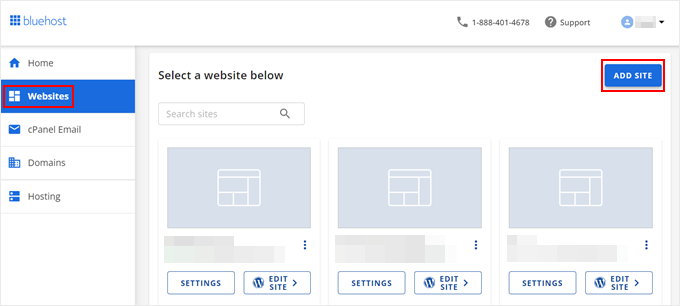
Bu, WordPress kurulum sihirbazını başlatacaktır.
Devam edin ve ‘WordPress Yükle’ seçeneğini seçin ve en alttaki ‘Devam Et’ düğmesine tıklayın.

Ardından, WordPress web siteniz için bir başlık girmeniz gerekecektir.
İstediğiniz herhangi bir şey olabilir ve daha sonra kolayca değiştirebilirsiniz. Bir isim girdikten sonra ‘Devam Et’ düğmesine tıklayın.

Bluehost şimdi sizin için WordPress yazılımını yükleyecek ve bir web sitesi oluşturacaktır. Kurulum tamamlandığında, ‘Web Siteleri’ sekmesi altında yeni bir web sitesinin göründüğünü görmelisiniz.
WordPress sitenizde oturum açmak ve kontrol panelini görüntülemek için ‘Siteyi Düzenle’ düğmesine tıklamanız yeterlidir.
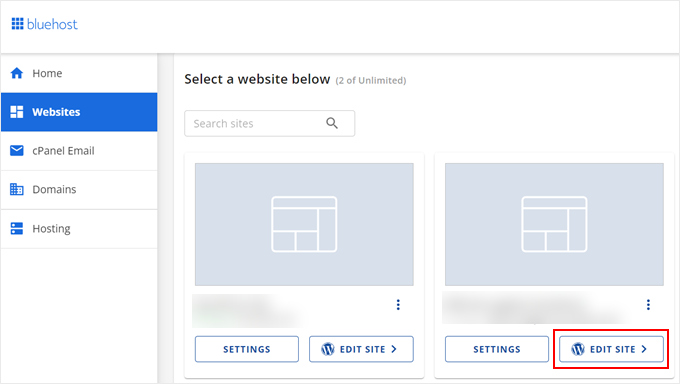
Ayrıca doğrudan tarayıcınızdan yoursite.com/wp-admin/ adresine giderek WordPress panosuna giriş yapabilirsiniz.
Bluehost hesabınız birden fazla web sitesi oluşturmak için de kullanılabilir. Sitelerim bölümüne gidin ve ek web siteleri oluşturmak için tek tıklamayla WordPress yükleyicisini kullanın.
Not: SiteGround, Hostinger, HostGator, WP Engine gibi farklı bir WordPress web sitesi barındırma hizmeti kullanıyorsanız, bu sağlayıcılara yönelik adım adım talimatlar için WordPress’in nasıl kurulacağına ilişkin kapsamlı kılavuzumuza bakabilirsiniz.
WordPress kurulduktan sonra, yeni bir şablon seçerek ve yeni sayfalar oluşturarak web sitenizin tasarımını özelleştirmeye hazırsınız.
Kolay değil miydi?
Şimdi bir sonraki adıma geçelim ve web siteniz için bir tasarım seçelim.
3. Adım Temanızı Seçin
Bir WordPress teması, WordPress sitenizin görsel görünümünü kontrol eder.
WordPress temaları, görünümünü değiştirmek için web sitenize yükleyebileceğiniz profesyonel olarak tasarlanmış şablonlardır.
Varsayılan olarak, her WordPress sitesi temel bir tema ile birlikte gelir. Web sitenizi ziyaret ederseniz, buna benzer bir şey görünecektir:
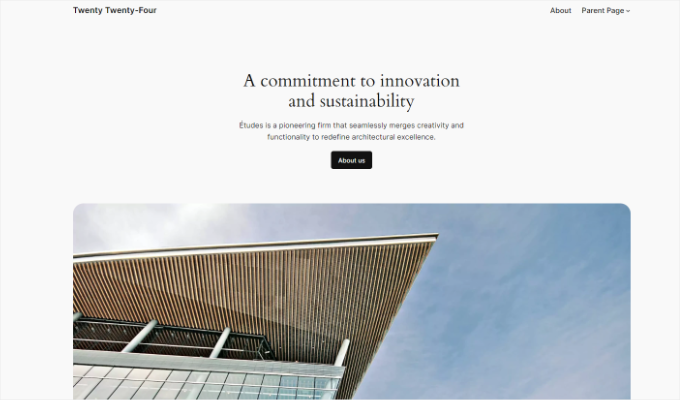
Bu, çoğu kullanıcı için pek cazip değildir.
Ama endişelenmeyin. Sitenize yükleyebileceğiniz binlerce ücretsiz ve ücretli WordPress teması var.
Web siteniz için WordPress temasını yönetici kontrol panelinden değiştirebilirsiniz. Görünüm ” Temalar sayfasını ziyaret edin ve ‘Yeni Ekle’ düğmesine tıklayın.
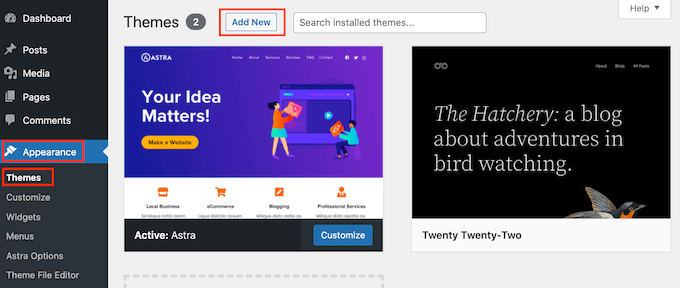
Bir sonraki ekranda, resmi WordPress.org temalar dizininde bulunan 11.000’den fazla ücretsiz WordPress temasını arayabilirsiniz.
Bunları popüler, en son, öne çıkan ve diğer özellik filtrelerine (örn. sektör, düzen vb.) göre sıralayabilirsiniz.
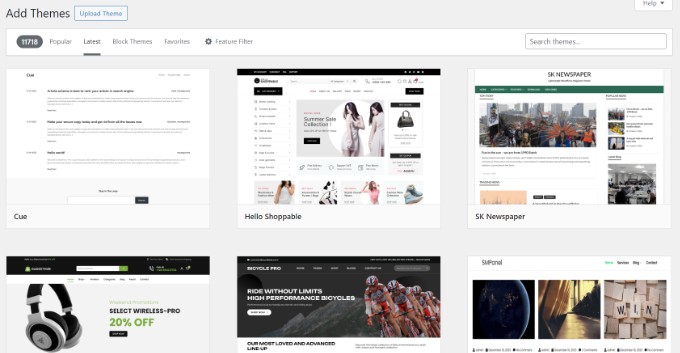
Tema seçmek için yardıma mı ihtiyacınız var? Bu harika ücretsiz WordPress işletme tem aları listemize ve WordPress için en iyi premium tema seçimlerimize göz atın.
Bu rehberde Astra‘yı kullanacağız. Her türlü web sitesi için esnek tasarım seçeneklerine sahip popüler bir çok amaçlı ücretsiz WordPress temasıdır.
Tamamen özel bir WordPress teması oluşturmak istiyorsanız, WordPress için SeedProd oluşturucusunu kullanmanızı öneririz.
Herhangi bir kod yazmadan özel bir WordPress teması oluşturmak için ayrıntılı bir eğitim hazırladık.
WordPress’te Tema Nasıl Kurulur?
Yüklemek istediğiniz ücretsiz temanın adını biliyorsanız, arama alanına girerek arayabilirsiniz.
WordPress size temayı arama sonuçlarında gösterecektir. Farenizi temanın üzerine getirmeniz ve ardından ‘Yükle’ düğmesine tıklamanız gerekecektir.

Temanızı yükledikten sonra, Görünüm menüsü altındaki Özelleştir bağlantısına tıklayarak temanızı özelleştirebilirsiniz.
Bu, web sitenizin canlı bir önizlemesiyle tema ayarlarınızı değiştirebileceğiniz tema özelleştiriciyi başlatacaktır.
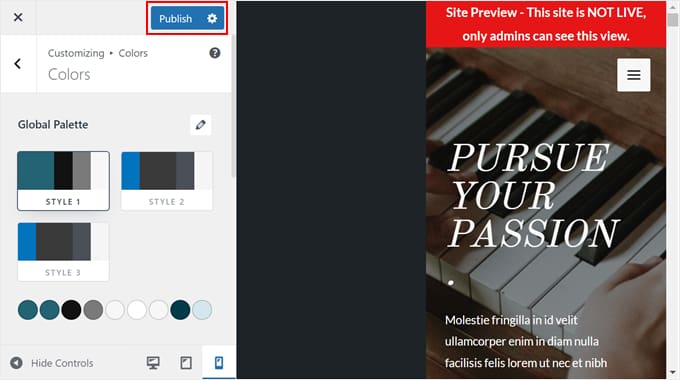
Daha yeni tam site düzenleme temalarından birini kullanıyorsanız, Görünüm altındaki Düzenleyici bağlantısında bulabileceğiniz site özelleştiricisinin farklı bir sürümünü göreceksiniz.
Daha fazla bilgi edinmek için lütfen WordPress tam site düzenlemeye yeni başlayanlar için kılavuzumuza bakın.
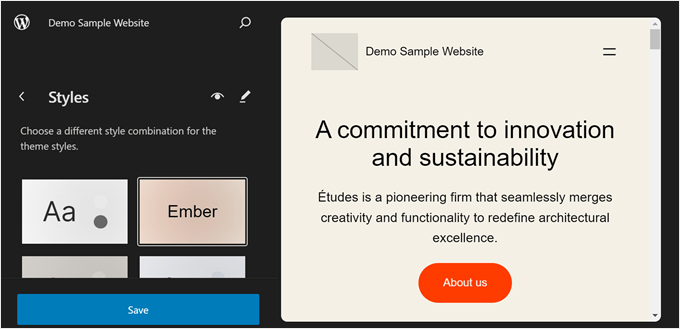
Ancak, ne varsayılan WordPress özelleştiricisinin ne de Tam Site Düzenleyicisinin gerçek bir sürükle ve bırak özelleştirme deneyimi sunmadığını unutmayın.
Bu nedenle birçok web sitesi uzmanı ve küçük işletme sahibi, yazı tiplerini güncellemek, stilleri, renkleri ve diğer öğeleri web sitenizin ihtiyaçlarına uyacak şekilde değiştirmek üzere herhangi bir temayı özelleştirmek için SeedProd gibi bir WordPress sayfa oluşturucu eklentisi kullanmayı tercih ediyor.
Herhangi bir kod kullanmadan tamamen özel bir WordPress teması bile oluşturabilirsiniz.
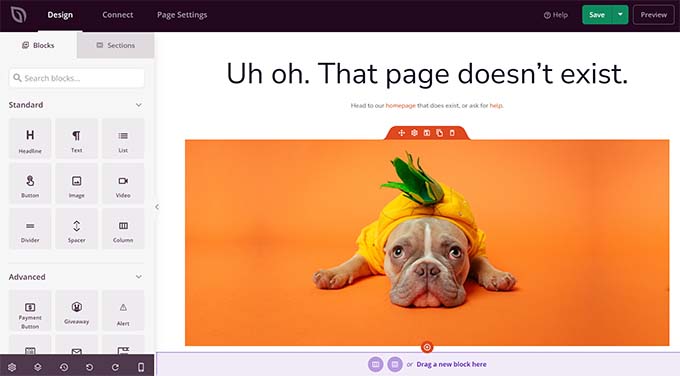
Unutmayın, tüm tema ayarlarını hemen sonlandırmanız gerekmez. Web sitenizde biraz içerik olduğunda çok daha iyi özelleştirebilirsiniz.
WordPress sitenize nasıl içerik ekleyeceğinizi görelim.
Adım 4. Web Sitenize İçerik Ekleyin
WordPress, yazılar ve sayfalar olarak adlandırılan iki varsayılan içerik türüyle birlikte gelir. Yazılar blog oluşturma işlevinin bir parçasıdır ve ters kronolojik sırada görünür (önce daha yeni öğeler görüntülenir).
Öte yandan sayfalar, hakkında sayfanız, iletişim sayfanız, gizlilik politikanız, özel açılış sayfanız vb. gibi statik “tek seferlik” türde içerikler içindir. Yazılar ve sayfalar arasındaki farka ilişkin kılavuzumuzda daha fazla bilgi edinebilirsiniz.
WordPress varsayılan olarak web sitenizin ön sayfasında blog yazılarından oluşan bir akış gösterir. Bunu değiştirebilir ve WordPress’in herhangi bir statik sayfayı web sitenizin ana sayfası olarak göstermesini sağlayabilirsiniz (bunu nasıl yapacağınızı bu kılavuzun ilerleyen bölümlerinde göstereceğiz).
Son gönderilerinizi göstermek üzere blogunuz veya haberler bölümünüz için ayrı bir sayfa oluşturabilirsiniz. Alternatif olarak, hiç blog bölümü olmayan bir web sitesi de oluşturabilirsiniz.
Web sitenize biraz içerik ekleyelim.
WordPress sitenize birkaç sayfa ekleyerek başlayacaksınız. Bu sayfalar için yeterli içeriğiniz yoksa endişelenmeyin. Bunları her zaman düzenleyebilir ve güncelleyebilirsiniz.
WordPress yönetici alanında Sayfalar ” Yeni sayfa ekle bölümüne gidin. Bu sizi, temanıza bağlı olarak buna benzer görünecek olan sayfa düzenleyici ekranına getirecektir:
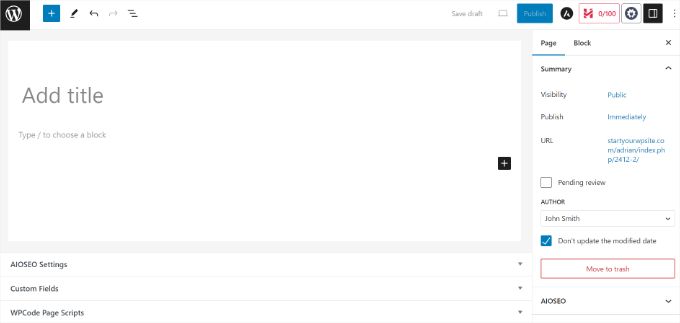
İlk olarak, sayfanız için bir başlık sağlamanız gerekir.
Bundan sonra, aşağıdaki metin düzenleyicide içerik ekleyebilirsiniz. Metin, bağlantı, resim, gömülü video, ses vb. ekleyebilirsiniz.
Sayfanıza içerik ekledikten sonra, web sitenizde canlı hale getirmek için Yayınla düğmesine tıklayabilirsiniz.
Farklı web sitesi bölümleri için daha fazla sayfa ekleyerek işlemi tekrarlayabilirsiniz. Örneğin, hakkında sayfası, bize ulaşın ve blog yazılarını görüntülemek için bir blog sayfası.
Şimdi birkaç blog yazısı da ekleyelim.
WordPress yönetici alanınızda Yazılar ” Yeni Ekle bölümüne gidin, burada daha önce sayfa eklerken gördüğünüz gibi bir ekran göreceksiniz.
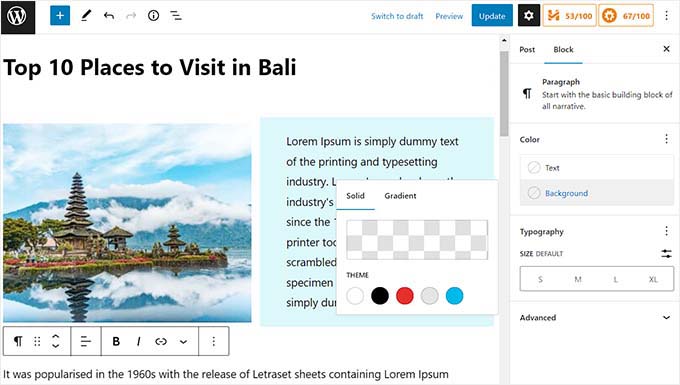
Görsel gönderi düzenleyicisinde bir gönderi başlığı ve içeriği ekleyebilirsiniz. Ayrıca kenar çubuğunda gönderi biçimleri, kategoriler ve etiketler gibi bazı ekstra seçenekler de göreceksiniz.
Gönderinizi taslak olarak saklamak için Taslağı Kaydet düğmesine veya sitenizde görünür hale getirmek için Yayınla/Güncelle düğmesine tıklayabilirsiniz.
Yazı ve sayfa düzenleme ekranlarındaki tüm bu seçenekleri kullanma hakkında daha ayrıntılı talimatlar için lütfen WordPress’te yeni bir yazı ekleme kılavuzumuza bakın.
Adım 5. Web Sitenizi Özelleştirme ve Ayarlama
Artık web siteniz için bazı içerikler oluşturduğunuza göre, bunları özelleştirebilir ve kullanıcılarınız için mükemmel bir şekilde sunabilirsiniz.
Statik bir ön sayfa (veya ana sayfa) oluşturarak başlayalım.
Statik Ön Sayfa Oluşturma
WordPress yönetici panelinizdeki Ayarlar ” Okuma sayfasını ziyaret edin. ‘Ana sayfanız görüntülenir’ seçeneği altında ‘Statik bir sayfa’ seçeneğini seçin ve ardından ana sayfanız ve blog sayfalarınız için daha önce oluşturduğunuz sayfaları seçin.
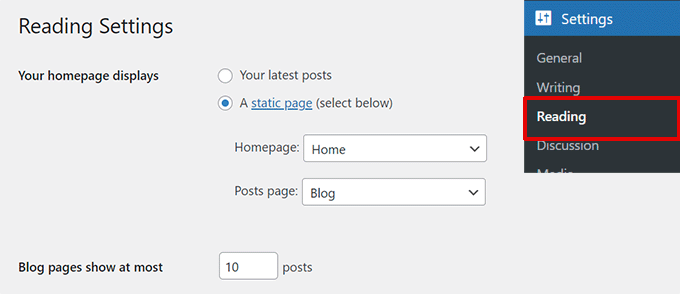
Değişikliklerinizi kaydetmek için sayfanın altındaki ‘Değişiklikleri Kaydet’ düğmesine tıklamayı unutmayın.
WordPress artık sitenizin ön sayfası olarak ‘Ana Sayfa’ başlıklı sayfayı ve blog yazılarınızı görüntülemek için ‘Blog’ sayfasını kullanacaktır.
Site Başlığını ve Etiketini Değiştirin
Kurulum sırasında sitenizin başlığını seçebilirsiniz. İsteğe bağlı olarak, web sitenizi tanımlamak için kısa bir slogan eklemeyi de seçebilirsiniz.
Sitenizin başlığını ve sloganını istediğiniz zaman Ayarlar ” Genel sayfasını ziyaret ederek değiştirebilirsiniz.

Site başlığınız, WPBeginner gibi web sitenizin adı olacaktır. Slogan genellikle web sitenizi tanımlayan tek bir satırdır.
Ayrıca, AIOSEO, Yoast SEO ve diğerleri gibi WordPress SEO eklentileri daha iyi arama motoru optimizasyonu için bunu geçersiz kılacağından, slogan alanını boş bırakabilirsiniz (bu konuda daha sonra daha fazla bilgi verilecektir).
Ayarlarınızı kaydetmek için değişiklikleri kaydet düğmesine tıklamayı unutmayın.
Yorum Ayarlarını Ayarlama
WordPress, kullanıcıların yazılarınıza yorum bırakmasına olanak tanıyan yerleşik bir yorum sistemine sahiptir. Bu, WordPress kullanıcı etkileşimi için harikadır, ancak spam gönderenler tarafından da hedeflenmektedir.
Bununla başa çıkmak için web sitenizde yorum moderasyonunu etkinleştirmeniz gerekir.
Ayarlar ” Tartışmalar sayfasını ziyaret edin ve ‘Bir yorum görünmeden önce’ bölümüne gidin. ‘Yorum manuel olarak onaylanmalıdır’ seçeneğinin yanındaki kutuyu işaretleyin.

Ayarlarınızı kaydetmek için değişiklikleri kaydet düğmesine tıklamayı unutmayın.
WordPress’te Gezinti Menüleri Ekleme
Gezinti menüleri kullanıcıların web sitenizdeki farklı sayfalara göz atmasını sağlar. WordPress güçlü bir navigasyon menü sistemine sahiptir ve WordPress temanız menüleri görüntülemek için bunu kullanır.
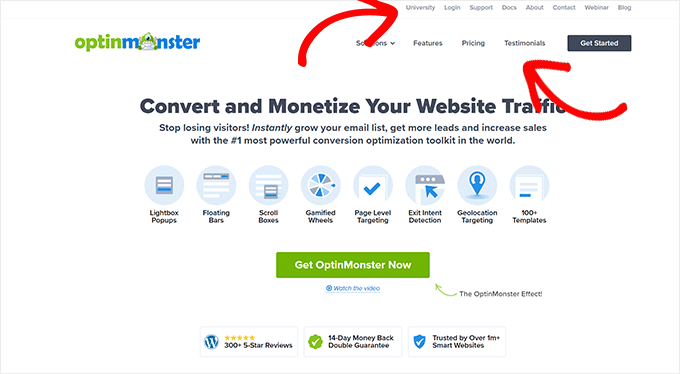
WordPress temanıza bağlı olarak, WordPress’te gezinti menüleri oluşturmanın ve düzenlemenin iki yolu vardır.
1. Klasik Temalarda Gezinti Menüleri Oluşturma
Klasik bir WordPress teması kullanıyorsanız, Görünüm ” Menüler sayfasını ziyaret edebileceksiniz.
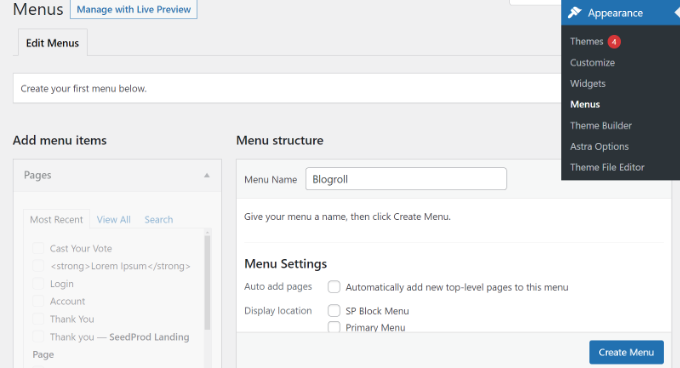
Buradan navigasyon menünüz için bir ad girin ve ‘Menü Oluştur’ düğmesine tıklayın.
WordPress şimdi boş bir gezinti menüsü oluşturacaktır.
Ardından, menünüzde görüntülemek istediğiniz sayfaları seçin ve ‘Menüye Ekle’ düğmesine tıklayın.

Seçtiğiniz sayfaların gezinti menünüzün boş alanını doldurduğunu göreceksiniz.
Menüdeki konumlarını yeniden düzenlemek için bu menü öğelerini yukarı ve aşağı hareket ettirebilirsiniz.

Şimdi, bir görüntüleme konumu seçmeniz gerekir. WordPress temanız bu konumları tanımlar. Genellikle, çoğu WordPress temasında web sitenizin üst kısmında birincil menü bulunur.
Son olarak, navigasyon menünüzü saklamak için menüyü kaydet düğmesine tıklayın.
Artık menüyü çalışırken görmek için web sitenizi ziyaret edebilirsiniz.
2. Site Düzenleyicisinde Gezinti Menüleri Oluşturma
Blok tabanlı bir WordPress teması kullanıyorsanız, Görünüm ” Düzenleyici sayfasını ziyaret ederek gezinti menüleri ekleyebilirsiniz.
Menüyü eklemek veya düzenlemek istediğiniz alana tıkladığınızda WordPress menüyü düzenlemek için açacaktır.
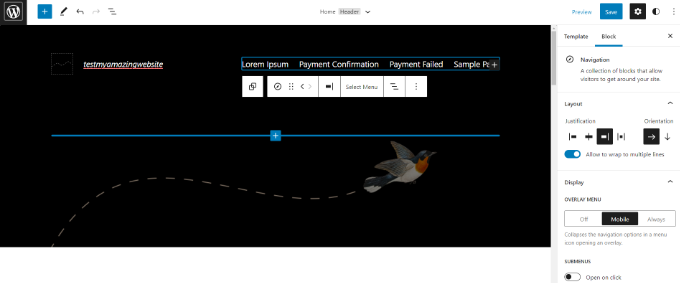
Devam edin ve ‘Menü Seç’ seçeneğine tıklayın.
Daha sonra web sitenize ekleyebileceğiniz farklı menüler göreceksiniz. Daha önce oluşturduğunuz Klasik menü gibi istediğiniz bir navigasyon menüsünü seçmeniz yeterlidir.

Bir menü seçtikten sonra, menüye daha fazla sayfa, blog yazısı, logo, sosyal ikon, arama seçeneği ve daha fazlasını ekleyebilirsiniz.
Gezinti menüsüne bloklar eklemek için Yeni Ekle (+) düğmesine tıklamanız yeterlidir.

İşiniz bittiğinde, değişikliklerinizi kaydetmek için Kaydet düğmesine tıklamayı unutmayın.
Daha ayrıntılı talimatlar için WordPress’te gezinme menüsü eklemeye ilişkin başlangıç kılavuzumuza bakın.
Adım 6. WordPress’te Eklentileri Yükleme
WordPress Eklentileri, WordPress siteniz için uygulamalar gibidir. WordPress sitenize özellikler ve özelleştirmeler eklemenizi sağlarlar. İletişim formlarını, fotoğraf galerilerini vb. düşünün.
Eklentileri WordPress kontrol panelinizden Eklentiler sayfasına tıklayarak yükleyebilirsiniz.
Şu anda WordPress için 59.000’den fazla ücretsiz eklenti mevcuttur. Üçüncü taraf web siteleri ve geliştiriciler tarafından satılan ücretli eklentiler de vardır.
Bu kadar çok eklenti varken hangi eklentileri yükleyeceğinizi nasıl bulacaksınız? Bu konuda da sizi teminat altına aldık. En iyi WordPress eklentisinin nasıl seçileceğine ilişkin kılavuzumuza göz atın.
İşte sitenize hemen yüklemeniz gereken temel eklentiler listemiz. Hepsi ücretsizdir.
Özellikler
- WPForms Lite – WordPress sitenize bir iletişim formu eklemenizi sağlar. Tüm profesyonel web siteleri iletişim bilgilerini iletişim formlarıyla aynı sayfada görüntüler. WPForms Lite’ı kullanarak herhangi bir ek kurulum yapmadan ödeme bile kabul edebilirsiniz.
- MonsterInsights – Web siteniziGoogle Analytics ile bağlayın ve ziyaretçilerin web sitenizi nasıl bulduğunu ve kullandığını görün, böylece geri gelmelerini sağlayabilirsiniz.
- SeedProd – Herhangi bir teknik bilgi birikimi olmadan tamamen özel tasarımlar ve düzenler oluşturmak için sürükle ve bırak sayfa oluşturucu.
Web Sitesi Optimizasyonu
- Hepsi Bir Arada SEO – WordPress SEO ‘nuzu geliştirin ve Google’dan daha fazla trafik alın
- WP Super Cache – Web sitenizin hızını artırmaya yardımcı olan ücretsiz WordPress önbellek eklentisi
- PushEngage – Ziyaretçiler web sitenizden ayrıldıktan sonra onlarla bağlantı kurmanızı sağlayarak web sitesi trafiğini artırmanıza yardımcı olur. Anlık bildirimler WPBeginner için en iyi 5 trafik kaynağıdır.
Güvenlik
- Duplicator – Web sitenizin otomatik zamanlanmış yedeklerini oluşturun
- Sucuri – Web sitesi güvenlik denetimi ve kötü amaçlı yazılım tarayıcısı
Ekstralar
- WP Simple Pay – WordPress’te kredi kartı ödemelerini kolayca kabul etmek için.
- WooCommerce – WordPress ile bir e-ticaret web sitesi oluşturun. Çevrimiçi bir mağaza kurmayı ve fiziksel ürünleri kolayca satmayı sağlar.
- MemberPress – çevrimiçi kurslar ve dijital üyelikler oluşturmayı ve satmayı kolaylaştırır.
- Smash Balloon – Instagram, Facebook, Twitter ve YouTube için sosyal medya widget’ları eklemeyi kolaylaştırır.
- OptinMonster – dinamik açılır pencereler, modaller ve diğer akıllı kişiselleştirme özellikleriyle daha fazla e-posta abonesi edinmenize ve web sitenizin dönüşüm oranını optimize etmenize yardımcı olur.
- HubSpot – WordPress web sitenize müşteri desteği sağlamak için ücretsiz canlı sohbet, haber bültenleri için e-posta pazarlaması ve CRM ekleyin. OptinMonster ile sorunsuz çalışır.
- Uncanny Automator – küçük işletme iş akışlarınızı kolaylaştırmak ve zamandan tasarruf etmek için otomatik iş akışları kurmanıza yardımcı olur.
- WP Mail SMTP – yönetilen WordPress barındırma sağlayıcılarında PHP Mail yapılandırmalarıyla WordPress e-posta teslim edilebilirlik sorunlarını giderir.
- Envira Gallery Lite – WordPress sitenize güzel resim galerileri ekleyin
Eklentileri yükleme konusunda yardıma mı ihtiyacınız var? Bir WordPress eklentisinin nasıl kurulacağına ilişkin adım adım kılavuzumuza bakın.
Daha fazla eklenti önerisi için, işletme web siteleri için olmazsa olmaz WordPress eklentileri listemize göz atın.
Adım 7. WordPress’te Uzmanlaşmak
WordPress kullanımı kolay ama aynı zamanda son derece güçlü bir içerik yönetim sistemidir. Zaman zaman kendinizi hızlı bir WordPress yardımı ararken bulabilirsiniz.
İyi haber şu ki çok sayıda ücretsiz WordPress yardımı mevcut. WordPress desteğini düzgün bir şekilde nasıl isteyeceğiniz ve alacağınız hakkındaki kılavuzumuza bakın.
WPBeginner, internet üzerindeki en büyük WordPress kaynak sitesidir. WPBeginner’da aşağıdaki kaynakları bulabilirsiniz (hepsi tamamen ücretsizdir).
- WPBeginner Blog – WordPress eğitimlerimizi, nasıl yapılırlarımızı ve adım adım kılavuzlarımızı burada yayınlıyoruz.
- WPBeginner Videoları – Bu adım adım videolar WordPress’i HIZLI bir şekilde öğrenmenize yardımcı olacak.
- YouTube’da WPBeginner – Daha fazla video talimatına mı ihtiyacınız var? 298.000’den fazla abonesi ve 40 Milyondan fazla görüntülenmesi olan YouTube kanalımıza abone olun.
- WPBeginner İşletme Araçları – Web sitenizi büyütmenize ve büyüklerle rekabet etmenize yardımcı olacak ücretsiz işletme araçları koleksiyonuna erişin.
- WPBeginner Sözlüğü – Yeni başlayanların WordPress diline aşina olmaları ve başlamaları için en iyi yer.
- WPBeginner Blueprint – WPBeginner’da çevrimiçi işimizi büyütmeye yardımcı olmak için kullandığımız eklentilere, araçlara ve hizmetlere göz atın.
- WPBeginner Fırsatları – WPBeginner kullanıcıları için WordPress ürün ve hizmetlerinde özel indirimler.
- WPBeginner Çözüm Merkezi – WPBeginner WordPress uzmanları tarafından incelenen premium WordPress eklentilerini ve araçlarını bulun.
- WPBeginner Engage Group – WordPress uzmanlarımızla ve benzer düşünen diğer web sitesi sahipleriyle bağlantı kurun (97.000’den fazla üye).
İşte hemen yer imlerine eklemeniz gereken rehberlerimizden birkaçı. Gelecekte size çok zaman ve para kazandıracaktır.
- En yaygın WordPress hataları ve bunların nasıl düzeltileceği
- WordPress hatalarını gidermek için başlangıç kılavuzu
- WordPress’te yaygın görüntü sorunları nasıl giderilir?
- Nihai WordPress güvenlik rehberi (adım adım)
- Yeni başlayanlar için nihai WordPress SEO rehberi (adım adım)
Tüm bunlar yeterli değilse, WordPress hakkında okumanız ve takip etmeniz gereken uzmanlarca seçilmiş blog listemize her zaman göz atabilirsiniz.
Birçok kullanıcımız WPBeginner’da yanıt bulmak için Google aramasını kullanıyor. Aradığınız şey için anahtar kelimeleri yazmanız ve sonuna wpbeginner.com eklemeniz yeterlidir.
Bir cevap bulamıyor musunuz? İletişim formumuzu kullanarak sorunuzu doğrudan gönderin, cevaplamak için elimizden geleni yapacağız.
Adım 7. Daha İleriye Götürmek
Şimdiye kadar size bir WordPress web sitesinin nasıl oluşturulacağını, yeni bir temanın nasıl ekleneceğini, yeni web sayfalarının nasıl ekleneceğini ve gerekli eklentilerin nasıl kurulacağını gösterdik.
Daha da ileri gitmek ister misiniz?
WordPress kullanarak çok daha fazlasını yapabilen güçlü niş web siteleri oluşturabilirsiniz.
- Bir e-ticaret mağazası ekleyin
- Kendi podcast’inizi başlatın
- Bir üyelik web sitesi oluşturun
- Bir web dizini oluşturun
- Bir kupon web sitesi oluşturun
- Bir değerlendirme web sitesi oluşturun
- Çevrimiçi bir ikinci el mağazası açın
- Çok dilli web siteleri oluşturun
- Bir iş panosu web sitesi oluşturun
- Bir sosyal medya web sitesi yapın
- Bir soru ve cevap web sitesi oluşturun
- Bir wiki bilgi bankası web sitesi oluşturun
- Seri ilan web sitesi oluşturma
Daha fazla örnek için WordPress ile oluşturabileceğiniz 23 web sitesi türü listemize göz atın
Sıkça Sorulan Sorular (SSS)
Binlerce insanın bir web sitesi kurmasına yardımcı olduktan sonra, pek çok soruyu yanıtladık. Aşağıda, bir web sitesi oluşturma hakkında en sık sorulan soruların yanıtlarını bulabilirsiniz.
WordPress bir web sitesi oluşturmanın tek yolu mu?
Hayır, Web.com, Wix, GoDaddy, vb. gibi birçok başka web sitesi kurucusu var. Ancak biz WordPress’in hem masaüstü hem de mobil cihazlarda çalışan bir web sitesi oluşturmak için en iyi ve en kolay platform olduğuna inanıyoruz.
Diğer sektör uzmanları da bizimle aynı fikirde, bu yüzden tüm web sitelerinin %43’ünden fazlası WordPress kullanıyor.
WordPress ile sıfırdan bir web sitesi oluşturabilir misiniz?
Evet, SeedProd gibi kodsuz bir sürükle ve bırak sayfa oluşturucu eklentisi kullanarak sıfırdan tamamen özel bir web sitesi oluşturmak için WordPress’i kesinlikle kullanabilirsiniz.
WordPress sitemi oluşturması için birine ödeme yapabilir miyim?
Evet, sizin için bir WordPress sitesi oluşturması için bir WordPress geliştirme ajansı kiralayabilirsiniz. Teknik açıdan bilgili değilseniz veya bir web sitesi oluşturmak için zamanınız yoksa bu harika bir yatırımdır.
WPBeginner Pro Services ‘i kullanmanızı öneririz çünkü devrim niteliğinde fiyatlarla uzman WordPress geliştirme hizmeti sunuyoruz. Özel site tasarımı, özel bir proje yöneticisi, WordPress kurulumu, ısmarlama ana sayfa tasarımı, profesyonel logo, 5 şablon alt sayfası, analitik kurulumu ve çok daha fazlasını içerir.
WordPress ne kadar trafiği kaldırabilir?
WordPress, barındırma platformunuza ve önbelleğe alma kurulumunuza bağlı olarak neredeyse sınırsız web sitesi trafiğini kaldırabilir. Uzman ölçeklendirme ipuçları ile birlikte WordPress’in ne kadar trafiği kaldırabileceğine dair ayrıntılı bir kılavuz hazırladık.
Web sitemden nasıl para kazanabilirim?
Kullanıcılara bir web sitesi oluşturmalarında yardımcı olduktan sonra en sık sorulan soru bu oluyor. Web sitenizden çevrimiçi para kazanmanın pek çok yolu vardır.
WordPress kullanarak internetten para kazanmanın 30 yolundan oluşan bir listemiz var. Bunlar hızlı zengin olma planları değil. İnternetten para kazanarak hızlı bir şekilde zengin olmanın bir yolunu arıyorsanız, kötü haberi verdiğim için üzgünüm, böyle bir yol yok.
Ürün satabileceğim bir web sitesini nasıl başlatabilirim?
WordPress web sitenize kolayca bir çevrimiçi mağaza ekleyebilirsiniz. WordPress için en iyi e-ticaret eklentilerinin bir listesini oluşturduk. Ayrıca bir çevrimiçi mağazanın nasıl açılacağına ilişkin adım adım kılavuzumuzu da takip edebilirsiniz.
Shopify, BigCommerce gibi başka birçok e-ticaret platformu olsa da, WordPress için WooCommerce eklentisini kullanmanızı öneririz.
Size daha da uygun bir fiyata daha fazla kullanıcı dostu özellik sunar. WooCommerce’in piyasadaki en popüler e-ticaret platformu olmasının nedeni budur.
Dijital ürünler satmak istiyorsanız, Easy Digital Downloads kullanmanızı öneririz. WordPress’te dijital ürünlerimizi satmak için kullandığımız şey budur.
Web sitemi oluşturmak ve özelleştirmek için HTML / CSS bilmem gerekiyor mu?
Hayır, WordPress ile bir web sitesi oluşturmak için HTML / CSS kullanmayı bilmenize gerek yok. Web tasarımınızı kolayca özelleştirmek için birçok sürükle ve bırak WordPress sayfa oluşturucu eklentisinden birini kullanabilirsiniz.
SeedProd ‘u kullanmanızı öneririz çünkü herhangi bir kod olmadan sıfırdan tamamen özel WordPress temaları oluşturmanıza olanak tanır.
Ücretsiz bir web sitesini nasıl başlatabilirim?
Bazı web sitesi kurucuları ücretsiz seçenekler sunabilir, ancak bu web sitesi kurma çözümlerini kullanmamanızı şiddetle tavsiye ederiz. Genellikle, web sitenize reklamlarını eklerler, bu da profesyonel görünmez ve korkunç bir kullanıcı deneyimi sunar.
Kendi alan adınızı ve barındırma hizmetinizi satın almak her zaman daha iyidir, böylece web sitenizin tam mülkiyetine sahip olursunuz. Alan adı ve web barındırma arasındaki farkın ne olduğunu görün.
eBay gibi bir web sitesi açabilir miyim?
Evet, WordPress için bir açık artırma eklentisi kullanarak kolayca eBay gibi bir web sitesi oluşturabilirsiniz. WordPress kullanarak çevrimiçi bir açık artırma web sitesinin nasıl oluşturulacağına dair takip edebileceğiniz adım adım bir kılavuzumuz var.
Web sitem için ücretsiz bir alan alabilir miyim?
Evet, bazı web barındırma şirketleri, kendileriyle bir web sitesi açmayı seçerseniz ücretsiz bir alan adı sunar. Bluehost resmi olarak önerilen bir WordPress barındırma sağlayıcısıdır ve WPBeginner kullanıcılarına ücretsiz alan adı + web sitenizi kendi hizmetlerini kullanarak oluşturmayı seçerseniz barındırmada %61 indirim sunuyorlar.
Bununla birlikte, bir alan adını her zaman popüler bir alan adı kayıt kuruluşundan ayrı olarak kaydedebilir ve ardından SiteGround veya WP Engine gibi farklı bir barındırma şirketinden web barındırma satın alabilirsiniz.
Facebook gibi bir web sitesi oluşturabilir miyim?
Evet, web sitenizi bir sosyal ağa dönüştürmek için WordPress’i kesinlikle kullanabilirsiniz. WordPress kullanarak Facebook gibi bir web sitesinin nasıl yapılacağına dair adım adım bir kılavuzumuz var.
Tartışma panosu / forumu olan bir web sitesi başlatabilir miyim?
Cevap yine evet. Tartışma panosu özelliklerine sahip bir web sitesi oluşturmak için WordPress’teki bu forum eklentilerinden birini kullanabilirsiniz.
WordPress.com ile WordPress.org arasındaki fark nedir?
Eğitimimizde WordPress’ten bahsettiğimizde, popüler kendi kendine barındırılan WordPress.org platformundan bahsediyoruz. Her zaman duyduğunuz güçlü açık kaynaklı yazılımdır.
WordPress.com sınırlı bir blog barındırma hizmetidir. Yakın zamanda özel alan adlarıyla web sitesi ve e-ticaret planları sunmak için platformlarını genişlettiler, ancak Bluehost veya SiteGround gibi diğer WordPress barındırma hizmetlerine kıyasla çok daha pahalıdırlar.
Daha fazla ayrıntı için WordPress.com ile WordPress.org arasındaki ayrıntılı karşılaştırma tablomuza bakın.
Sitemi yanlışlıkla WordPress.com veya başka bir web sitesi oluşturucu ile başlattım, geçiş yapabilir miyim?
Evet, web sitenizi her zaman WordPress’e geçirebilirsiniz. Çoğu zaman yeni başlayanlar yanlış web sitesi kurucusu kullanma hatasına düşer ve daha sonra bu platformların ihtiyaç duydukları tüm özelliklere sahip olmadığını fark ederler.
Diğer web sitesi oluşturuculardan WordPress’e nasıl düzgün bir şekilde geçiş yapılacağına dair ayrıntılı eğitimler yazdık. En önemli kısım, kalıcı bağlantılarınızın (URL yapısı) sorunsuz bir şekilde taşındığından emin olmaktır, böylece SEO sıralamalarını kaybetmezsiniz.
İşte web sitenizi WordPress’e nasıl taşıyacağınıza dair ayrıntılı eğitimlerimiz:
- WordPress.com’dan WordPress.org’a nasıl düzgün şekilde geçilir?
- Sıralamaları kaybetmeden Blogger’dan WordPress’e nasıl geçilir?
- Wix’ten WordPress’e nasıl geçilir, adım adım
- Weebly’den WordPress’e nasıl geçilir (başlangıç kılavuzu)
- Medium’dan WordPress’e nasıl kolayca geçilir?
- Squarespace’ten WordPress’e nasıl geçilir?
Çevrimiçi varlığımı nasıl büyütebilirim?
Artık yeni web sitenizi oluşturduğunuza göre, çevrimiçi varlığınızı büyütmenin ve daha fazla trafik almanın zamanı geldi.
Yeni WordPress sitenize trafik çekmek için 27‘den fazla uygulanabilir ipucu içeren nihai bir kılavuz oluşturduk.
Küçük işletme sahiplerine verdiğimiz en önemli tavsiye, hemen bir e-posta listesi oluşturmaya başlamalarıdır.
E-posta pazarlaması, web sitenizden ayrıldıktan sonra web sitesi ziyaretçileri ve müşterilerinizle iletişim halinde kalmanızı sağlar. Yatırım getirisinin %4300 olduğu kanıtlanmıştır.
İşte küçük işletmeler için en iyi e-posta pazarlama hizmetleri karşılaştırmamız.
Umarız bu rehber, bir web tasarımcısı tutmadan veya fazla para harcamadan nasıl web sitesi yapılacağını öğrenmenize yardımcı olmuştur. Ayrıca profesyonel bir iş e-posta adresinin nasıl oluşturulacağına ilişkin eğitimimize ve küçük işletmeler için en iyi iş telefonu hizmetleri karşılaştırmamıza da göz atmak isteyebilirsiniz.
If you liked this article, then please subscribe to our YouTube Channel for WordPress video tutorials. You can also find us on Twitter and Facebook.

Nusi Alam
This is a fantastic site! Thank you!
I will be starting a new blog. One quick question – is it better to write a post first in Microsoft Word or any such editor, and then copy paste in Wordpress editor? Or do you recommend I start typing in Wordpress directly? The idea is to write 3 or 4 blogs posts before publishing live. What’s the best way?
Thank you!
WPBeginner Comments
This is really up to personal preference. If you are used to Word and prefer it’s interface, then you may want to check out this guide for importing .docx files into WordPress: https://www.wpbeginner.com/plugins/how-to-import-docx-documents-in-wordpress/
On the other hand, if you want to learn to use the WordPress Editor, it may be a bit faster to edit directly inside WordPress.
Moinuddin Waheed
Detailed and easy illustration of step by step guide on how to start a wordpress website keeping it beginners friendly. I really appreciate the approach of wpbeginner editorial team.
I have been using wordpress for quite a long time but whenever I come to wpbeginner website, I get new insights for even the simpler topics.
Fajri
Clear and easy to follow as always. Thanks to wpbeginner.
Remember that you can always start your website using free version of plugins listed above.
When you ready, scale it up by trying suitable plugin plan. Happy blogging mates!
My fav is Monsterinsight btw, as I have to track multiple author’s performance
Lance
Awesome!
Thank you for this tutorial. As someone who is working towards exiting the blue collar life and entering the powerful world of digital business this helps immensely.
Here’s to all that the future holds!
WPBeginner Support
We wish you luck
Yönetici
THANKGOD JONATHAN
I wish I had met this post before. I think I was just wasting my time with Blogger platform now I have to switch to Wordpress.
Hope to find more great articles in this site.
Bayazid Hossain
very nice presentation about WordPress.
WPBeginner Support
Thank you
Yönetici
aziz
I want to study the Wordpress
WPBeginner Support
We hope our guides help you learn WordPress
Yönetici
Suresh
Incredible guide on building a WordPress site.
WPBeginner Support
Thank you
Yönetici
Lara Carter
I have been interested in web development since I did some experiments with it in lockdown but never really learned how to properly do it. I was recommended this sight at a career fair at my school, and I have read a few articles that explain how to use WordPress as a beginner from this sight. This article was well explained, and the steps were clear and easy to follow. I personally understand things better when I can see them, therefore the pictures throughout the article with the arrows pointing to the function really helped me to process the information and understand how it would apply to the website. Thank you so much for this resource!
WPBeginner Support
You’re welcome! Glad our content was easy to follow and helpful
Yönetici
Nixan
When I first started my blog back in late 2020, this article helped me get my WordPress site up and running. Although I did not buy hosting back then when I tried cause I was just trying XD. But now I run multiple blogs thanks to this knowledge
WPBeginner Support
Glad our article was helpful back then and we hope the recommendations we add continue to be helpful
Yönetici
Christine M Foster
We have domain and hosting. Used GoDaddy. Also purchased wordpress from them to build our site. Will the directions you provided work okay with their site?
Please advise.
WPBeginner Support
The steps to install the site on the hosting may be slightly different but you should still be able to follow the guide
Yönetici
Brandy Noles
Thanks you have been so much help xoxo
WPBeginner Support
Glad our guide was helpful!
Yönetici
Tushar Salvi
Fantastic blog. Thank for sharing this wonderful website with us. I’ll share this blog with my colleagues. I’m sure this info will be useful to those who need it.
WPBeginner Support
Thank you for your kind words and for sharing our site with others
Yönetici
Greg
The woman who narrated the 27-minute How To video was the best I’ve ever heard. It was so clear, and so well paced that I was able to follow the Dodgers game at the same time.
I plan to start a travel blog with a ton of material that I have. Now I will go back over the video without the distraction of the baseball game, and get serious.
WPBeginner Support
Glad you found our video helpful!
Yönetici
Amber
Thank you for taking the time to create and share this video! I was feeling frustrated and believing that I was not going to be able to create my own website, but you walked me through the whole process. It became fun and easy instead of frustrating and scary.
Sincerely,
Amber
WPBeginner Support
Glad our guide was helpful!
Yönetici
René
Hello,
I do already have a domain and a hosting. But I want to create a new website i WP with same domain. It’s a small business web. I want to run my exiting site on-line until launch of the new with same domain. How do I do this ?
Rgds
René
WPBeginner Support
For what it sounds like you’re wanting, we would recommend taking a look at our guide on how to create a staging site below:
https://www.wpbeginner.com/wp-tutorials/how-to-create-staging-environment-for-a-wordpress-site/
Yönetici
Moses Kor
Thank you Editorial team. My question is can one use WordPress on mobile phone to create a website?
WPBeginner Support
Yes, you can create a WordPress site using a mobile phone. The reason most do not other than ease of typing is on mobile you would not be able to see how your site would be viewed on desktop devices.
Yönetici
Steven Baldwin
First I would like to thank you for all your help. My question know is. once I have created a home page, about page and a blog, if I publish them so I can view them to make changes, add plug-ins, etc. can anyone else see them? Or would it be better to save them in draft?
Thanks
WPBeginner Support
If you publish the pages they will be visible on the internet, rather than leaving them in draft we would recommend setting up a coming soon page following our guide below:
https://www.wpbeginner.com/plugins/how-to-create-beautiful-coming-soon-pages-in-wordpress-with-seedprod/
Yönetici
Angela
Thank you for this detailed article. The offer that’s linked on this page also has a 3 year upfront payment option. Would that include everything that thrown in for free for the 1st year as well such as domain name etc?
Christa Scheffer
Thank you so much for this informative article. I’m a newbie to WordPress and your article just clearly explained a lot of the things I’ve been unclear about. I appreciate the time and effort you put in.
Cynthia Harden
I thought “.org” was used solely for non-profits. If so, how can I include affiliate marketing on my site to at some point make some money? Do I need to use “.com” instead which you state is more limited? I am confused.
WPBeginner Support
The org vs com in this case we are talking about the hosting of the website, not the domain name. For a better explanation of hosting vs domains, you would want to take a look at our article below:
https://www.wpbeginner.com/beginners-guide/whats-the-difference-between-domain-name-and-web-hosting-explained/
Yönetici
Vanessa
This article explains the steps really well. Thank you for this!
Last year I made my first and only website in WordPress, which I now want to change the content of.
I have chosen a theme and I also know how to create new pages.
But as soon as I install and activate a theme, it immediately takes over the content/information of my “old website”.
Is there a way to choose a new theme and completely rebuild each page?
Are there any useful tips for this or is there a guide or a video that explains this?
WPBeginner Support
That is how themes work, they do not change your content. If you wanted to completely reset your site and remove all content you would want to follow our guide below:
https://www.wpbeginner.com/wp-tutorials/how-to-restart-a-wordpress-site-reset-wordpress-the-fast-way/
Yönetici
Radha
How will other people be able to see this website? Only people with username and password will be able to see?
WPBeginner Support
If someone visited your domain they would see the site but not have access to the editing tools. Logging into the site is what allows you to edit it.
Yönetici
Charles
Could you recommend best plugin(s) or method(s) for having guest contributors write for your blog?
Thanks!!
WPBeginner Support
You would want to take a look at our article below for more on that subject:
https://www.wpbeginner.com/wp-tutorials/how-to-allow-users-to-submit-posts-to-your-wordpress-site/
Yönetici
Robert
I really thank you for this article. I have been looking for it so that I can start building a website with WordPress. I am sure this step by step guide will help me. Thank you for your hardwork.
WPBeginner Support
Glad our guide could help
Yönetici
Abdul
I have a blogspot Web site but I am thinking to move it to WordPress but I want all the content as it is in blogger and the website name as well is it possible? And thanks for the guide.
WPBeginner Support
For transferring a site instead of creating a new one, you would want to take a look at our guide below:
https://www.wpbeginner.com/wp-tutorials/how-to-switch-from-blogger-to-wordpress-without-losing-google-rankings/
Yönetici
Lina
Is this article explaining how to create a wordpress.com website or a wordpress.org website?
WPBeginner Support
All of our guides are for WordPress.org sites.
Yönetici
obaid
how to write custom css for separate pages.
i m trying to write some custom css but it applies on all pages like i m trying to change the color of header of my about us section but it changes rest of the pages solution.
WPBeginner Support
You would want to use Inspect Element which we cover in our article below to add the page ID to your CSS and target the specific page/post ID.
https://www.wpbeginner.com/wp-tutorials/basics-of-inspect-element-with-your-wordpress-site
Yönetici
Tayyab Shafique
That was really helpful as I want to build a website (Portfolio Website).
This will help me.
Thanks
WPBeginner Support
Glad our guide was helpful
Yönetici
souad
thank you very nice website article
WPBeginner Support
Glad you found our guide helpful
Yönetici
Sophie
Really impressed with how detailed you made this. It clarified so many things for me and I felt ready to make a website! Sadly when I went onto Bluehost, it does not offer .co.uk as a domain. Which other web host site would you recommend please? Many thanks
WPBeginner Support
You may want to take a look at SiteGround for another option.
https://www.wpbeginner.com/deals/siteground-coupon/
Yönetici
Dan De Ment
Can I use the Wordpress Site Builder with WordPress.org on BlueHost
WPBeginner Support
Yes, a site created on a host like BlueHost is a WordPress.org site.
Yönetici
Marlene
Definitely interested to use Wordpress.org for my small business, but with the free standard themes for all to use I might be using in a worst case scenario a theme that looks similar to my “competition”?
WPBeginner Support
There are thousands of themes you can choose from and you can use page builders for further customization should you want to modify the design so there is a low chance of that.
Yönetici
Divya Bhatia
is it necessary to first buy domain and hosting whatif if we want to create first website by installing wordpress, make it and at last i buy domain and hosting to run it
WPBeginner Support
You can create a test installation by installing WordPress locally following our guide below:
https://www.wpbeginner.com/how-to-install-wordpress/#installlocal
Yönetici
michael salmon
hello i have started my website but have encountered a problem on the mysite section on blue host.
after reading the wpbeginner in the settings tab i tried to change the http to https and also changed the wordpress address url
WPBeginner Support
If you reach out to BlueHost they should be able to assist with your domain working correctly and ensuring you are pointing it to the correct location.
Yönetici
Hammed Raheem Owonifaari
clear, concise and eruditely compelling !
Thanks so much !
WPBeginner Support
You’re welcome
Yönetici
Noor
Hi WPB,
I need some clarity. I have read your post about wordpress.org vs wordpress.com and choose to use wordpress.org as it seems to be the better of the two.
I just want to be sure here: this tutorial page is about the creation of a website on wordpress.com or wordpress.org?
Because I thought it was about a creation of a website on wordpress.org at the beginning. But I googled wordpress.org and on the website I found it says you have to install a software.
Looking forward to hear from you
Thanks
WPBeginner Support
This guide is for installing a WordPress.org site
Yönetici
Lisa
Hi
Such a great guide thank you. I’m looking at the blue host plans and I’m unsure of which one I need!! If I go for the basic plan can I upgrade it before the term is up?
WPBeginner Support
Glad you found our guide helpful, you can upgrade your plan later
Yönetici
Ahsan Choudry
Your article have too much information for beginners. You and your team doing great work for worldwide. I have expertise about how to create website,But after the reading of this article mine expertise change in concrete form.
You way of convey is outstanding. On every top you have bundle of content which is amazing for understanding what should i do and how to do.
Thanks a lot brother for this great virtue
WPBeginner Support
Glad our article was helpful and we hope our content continues to be helpful
Yönetici
Abhinand
I have a domain address. But when I changing the host site, can I also change the designing site to wordpress?
WPBeginner Support
It seems like you’re slightly confused, you would want to take a look at our article below:
https://www.wpbeginner.com/beginners-guide/whats-the-difference-between-domain-name-and-web-hosting-explained/
Yönetici
ashok pawar
can i build a website like olx, swiggy, ola etc etc using worpress??
WPBeginner Support
It may take some custom tools but you can create a site like thsoe with WordPress.
Yönetici
bilalroshan
there is no “add new” button for new theme installation. i am beginner so i am using free wordepress.com . i want to install a new theme which i downloaded from another website. But i cant find “add new” button for theme installation.
plz help me.
thankyou
WPBeginner Support
Our tutorials are for WordPress.org sites, you’re running into a WordPress.com limitation. You would want to take a look at our comparison article below:
https://www.wpbeginner.com/beginners-guide/self-hosted-wordpress-org-vs-free-wordpress-com-infograph/
Yönetici
tali
hello,
I am now working on an iPad pro. when I log in to wordpress I have to re enter each time my password even though I select « se souvenir de moi »
can you tell me why?
tali
WPBeginner Support
You may want to ensure your cookies are not being cleared in your browser.
Yönetici
Adil Khan
Great Bro and i like your article.
WPBeginner Support
Thank you, glad you like our content
Yönetici
Eleonora
Thank you for this article, it was super informative and helpful!
WPBeginner Support
You’re welcome, glad our guide was helpful
Yönetici
Tan
is it reliable and secure to publish a website with a free WordPress theme?
WPBeginner Support
Yes
Yönetici
siddhi
I have domain name and hosting center of my own.How do i i skip bluehost and begin creating my website?
WPBeginner Support
You would use the tools from your hosting provider to install WordPress and the steps would be the same afterward.
Yönetici
Julian Doesburg
I have a logo and a new domain name and want to put together a simple website. As well, I’d like to create other websites on a professional level. Is WordPress the right choice for this?
WPBeginner Support
We would recommend WordPress
Yönetici
Jean-Pierre Zacaropoulos
My site has a fatal error.
There has been a critical error on your website. Please check your site admin email inbox for instructions.
I do not know where to go to check the email inbox.
WPBeginner Support
To fix that error, you would want to take a look at our article below:
https://www.wpbeginner.com/beginners-guide/beginners-guide-to-troubleshooting-wordpress-errors-step-by-step/
Yönetici
eric
see above where it says go to the cPanel and download wordpress. That doesn’t work and now i’ve paid money and seem to just be winging it without a clear and easy way to download wp
WPBeginner Support
For our guide covering the new installation method, you may want to take a look at our guide below:
https://www.wpbeginner.com/start-a-wordpress-blog/
Yönetici